win10系统打开隐藏文件夹操作方法介绍
来源:www.laobaicai.net 发布时间:2022-10-18 08:15
windows系统进程会隐藏一些文件保证用户不会意外删除,不过有些用户需要修改隐藏文件的时候却不知道应该怎么打开,那么win10系统怎么打开隐藏文件夹呢?下面老白菜u盘装系统为大家分享win10系统打开隐藏文件夹的操作方法。
打开隐藏文件夹操作方法:
1、打开此电脑后,点击上方的文件选项。如图所示:
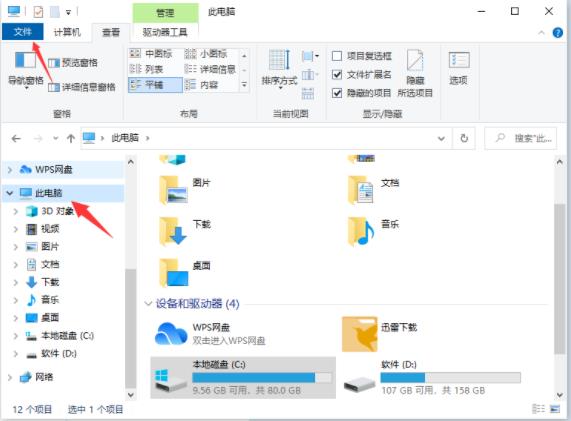
2、在展开的选项界面中,点选“选项”来进行更改文件夹和搜索选项的操作。如图所示:
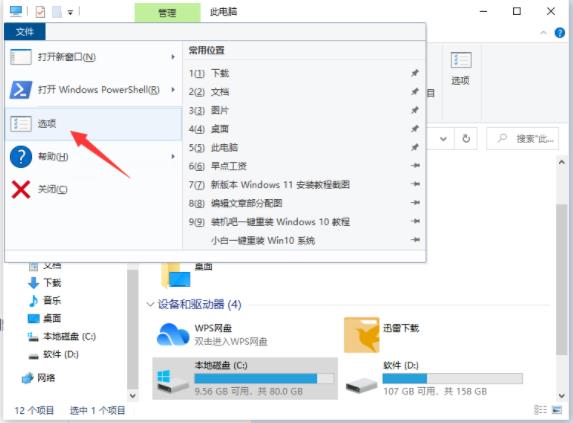
3、进去文件夹选项界面之后,点击查看,然后下滑找到隐藏文件和文件夹,展开后勾选“显示隐藏的文件、文件夹和驱动器”点击确定,这样磁盘的隐藏文件夹就可以全部显示出来了。如图所示:
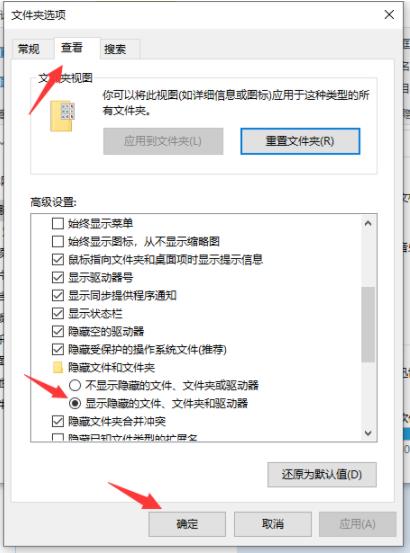
关于win10系统打开隐藏文件夹的操作方法就为用户们详细分享到这里了,如果用户们使用电脑的时候想要打开隐藏文件夹,可以参考以上方法步骤进行操作哦,希望本篇教程能够对大家有所帮助,更多精彩教程请关注老白菜官方网站。
下一篇:没有了
推荐阅读
"win7系统解除网速限制操作教程分享"
- win7系统文件夹无法访问解决教程分享 2022-10-16
- win10系统扬声器设置默认状态操作教程分享 2022-10-15
- win7系统开启tftp服务器操作教程分享 2022-10-14
- win10系统安装更新自动重启如何解决 2022-10-13
win7系统关闭安全警告教程分享
- win7系统浏览器页面崩溃解决教程分享 2022-10-10
- win7系统提示windows驱动器未就绪解决教程分享 2022-10-10
- win10系统蓝牙驱动程序错误解决方法介绍 2022-10-08
- win10系统清理应用商店垃圾操作方法 2022-10-07
老白菜下载
更多-
 老白菜怎样一键制作u盘启动盘
老白菜怎样一键制作u盘启动盘软件大小:358 MB
-
 老白菜超级u盘启动制作工具UEFI版7.3下载
老白菜超级u盘启动制作工具UEFI版7.3下载软件大小:490 MB
-
 老白菜一键u盘装ghost XP系统详细图文教程
老白菜一键u盘装ghost XP系统详细图文教程软件大小:358 MB
-
 老白菜装机工具在线安装工具下载
老白菜装机工具在线安装工具下载软件大小:3.03 MB










